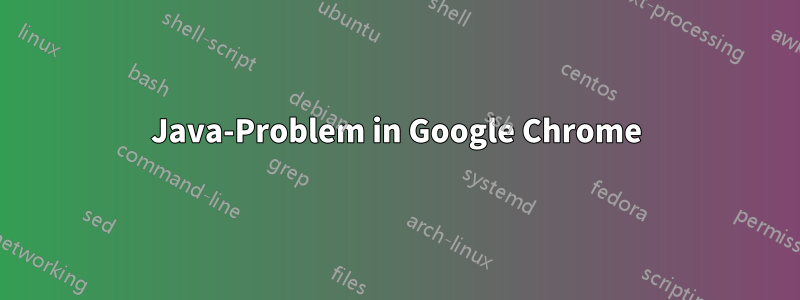
Ich habe also Java 7 Update 9 (das gut funktionierte) auf Java 7 Update 10 aktualisiert und kann Java nun nicht mehr in meinem Google Chrome-Browser verwenden. Ich erhalte die Fehlermeldung „Zum Anzeigen einiger Elemente auf dieser Seite ist Java(TM) erforderlich.“ Ich habe mehrmals versucht, Java zu deinstallieren, aber egal, was ich mache, ich erhalte immer noch diese Fehlermeldung.
Ich habe versucht, Java über das Dialogfeld auf der Seite mit dem Java-Applet zu installieren. Ich habe versucht, die Offline-Version und die Online-Installationsversion zu installieren, aber als Ergebnis erhalte ich immer noch diese Meldung.
Es funktioniert in Internet Explorer 10 und ich habe bestätigt, dass Java im Browser in der Java-Systemsteuerung aktiviert ist. Außerdem habe ich Java 32-Bit und 64-Bit installiert und beide Systemsteuerungen überprüft und in beiden ist Java aktiviert.
Unter Windows 7 hat es nicht funktioniert. Ich habe vor Kurzem ein Upgrade auf Windows 8 durchgeführt, aber es funktioniert immer noch nicht.
Ich habe in chrome://plugins nachgesehen, um zu bestätigen, dass Java dort nicht deaktiviert ist, und mir ist aufgefallen, dass der Pfad des Plug-Ins „C:\WINDOWS\SysWOW64\npDeployJava1.dll“ lautet. Da Chrome ein 32-Bit-Browser ist, sollte dies nicht das npDeployJava1 in System32 sein und nicht das in SysWOW64?
Wenn das das Problem ist, wie kann ich es ändern?
Meine Chrome-Version ist: 24.0.1312.52, falls das hilft. (Hat auch in Version 23 nicht funktioniert.)
Außerdem habe ich versucht, alle Java-Versionen zu deinstallieren, Google Chrome neu zu installieren und dann Java noch einmal neu zu installieren (zuerst nur die 32-Bit-Version), aber es hat nicht geholfen.
Antwort1
Öffnen Sie die Eingabeaufforderung und versuchen Sie,
java -version
Wenn Sie eine Fehlermeldung erhalten, dass der Befehl nicht gefunden wurde, kann es sich um ein Pfadproblem handeln.
Navigieren Sie zum Java BIN-Verzeichnis
c:\program files\java\jre7\bin
oder
c:\program files (x86)\java\jre7\bin
und versuchen Sie dann java -versionerneut, es einzugeben. Wenn Sie eine Versionsnummer zurückerhalten, wissen Sie, dass dies das Problem ist. Kopieren Sie den Pfad zum BIN-Ordner und fügen Sie ihn zu Ihren Umgebungsvariablen hinzu.
Starten Sie neu und es sollte einwandfrei funktionieren. Wenn Sie den Computer jedoch nicht neu starten können, können Sie den gesamten Text der Umgebungsvariablen kopieren und set path=XXX eingeben, wobei XXX die vollständige Variable ist.
Antwort2
folgende Einstellungen haben bei mir einwandfrei funktioniert
https://app.box.com/s/vxsravocpofwaxlgvlte
- Das Bild zeigt, wie das Starten von Java-Plugins für Browser aktiviert wird (wenn Java mit keinem Browser funktioniert und Java auch auf der Website java.com nicht verifiziert werden kann).
- zeigt, wie man das Java Control Panel aktiviert (oder Java konfiguriert)
- zeigt den Ordnerpfad, in dem sich diese beiden Java-Anwendungen auf dem Computer befinden
Klicken Sie einfach mit der rechten Maustaste auf JP2LAUNCHER, klicken Sie auf Eigenschaften, klicken Sie auf Kompatibilität, aktivieren Sie Kompatibilitätsmodus und stellen Sie den Kompatibilitätsmodus auf „Windows NT“ ein. Wiederholen Sie dasselbe für den anderen (JAVAW, um die Java-Sicherheitseinstellungen mit der Java-Systemsteuerung zu konfigurieren).


